如何设置无线路由器WPA-PSK加密的?【图文】
由于WPA无线加密方法操作复杂,因此我们经常使用WPA-WPA-PSK的简化版本来加密无线路由器。如何设置WPA-PSK加密?让我向您介绍。
无线路由器WPA-PSK加密设置方法:
在设置WPA-PSK加密之前,请正确连接,并确保已将网络电缆连接到计算机和无线路由器的LAN端口,以便您可以随时登录到路由器配置。
一、无线路由器上的设置方法:
1、打开路由器的“无线参数”->“基本设置”:
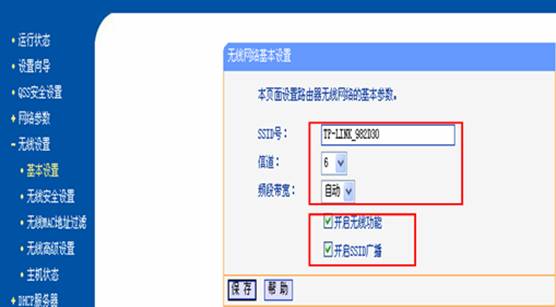
可以将SSID编号,信道和频带带宽选择为默认状态。请注意,您必须在打开无线功能之前勾选该框,否则将无法访问无线Internet。
2、打开“无线安全设置”,然后选择WPA-PSK / WPA2-PSK。

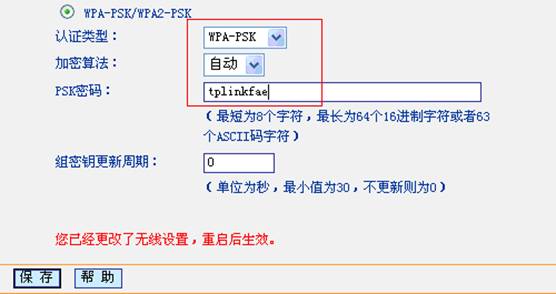
“身份验证类型”有三个选项:自动选择,WPA-PSK,WPA2-PSK,这三个基本相同。 “加密算法”有三种选择:自动选择,TKIP,AES和AES加密算法。
注意:如果手动选择TKIP,则11N路由器将显示以下界面,这意味着在此加密模式下无线传输性能会降低,因此建议选择“自动选择或AES”。
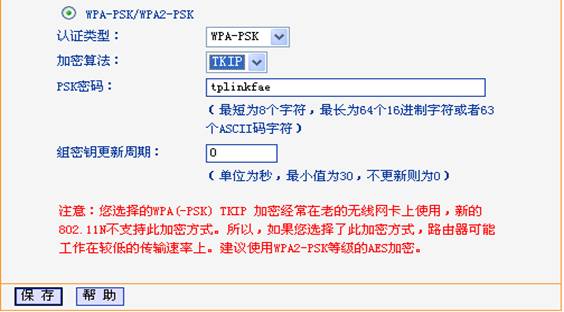
3、至此,无线路由器的安全性配置已基本建立。最后,请选择“系统工具”->“重启路由器”。
二、无线网卡上的设置方法:
1、通过客户端应用程序连接。
安装相应的网卡驱动程序和客户端应用程序后,计算机的右下角会出现以下标记:

红色区域中的客户端程序,双击图标以打开应用程序,然后选择“配置文件管理”。
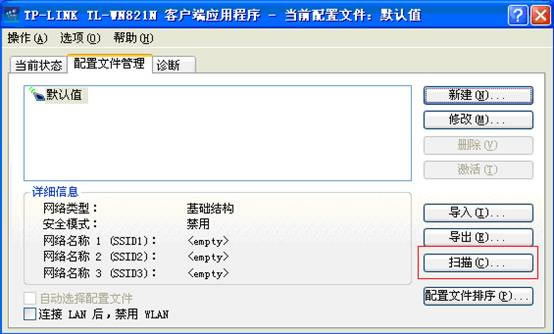
2、单击“扫描”,将出现以下对话框。

3、在上图中,您可以看到网卡搜索到的无线信号,选择您自己的路由器的无线信号,然后单击“激活”。
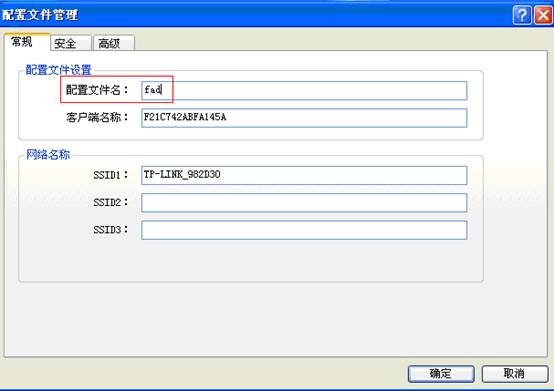
4、可以随意填写配置文件的名称。在“安全性”选项中,选择“ WPA / WPA2密码”作为安全性设置。然后点击“配置”:

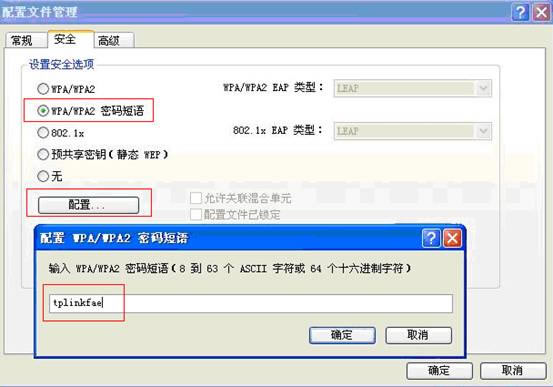
5、出现“配置WPA / WPA2密码”对话框。在此输入的预共享密钥必须与路由器中设置的相同。在此示例中,输入tplinkfae!
在“确认”和“确认”之后返回此界面,可以看到连接正常,加密类型为AES。
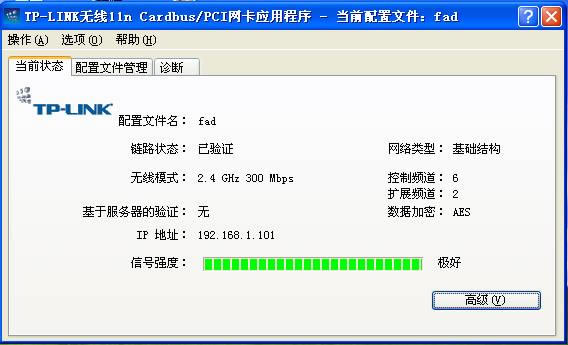
6、等待一会儿,连接成功后,客户端程序将在计算机的右下角变为绿色。
无线路由器WPA-PSK加密设置非常简单,您了解吗?
知识不多的无线路由器:
无线路由器是具有无线覆盖功能的路由器,主要用于用户上网和无线覆盖。无线路由器可以看作是转发器,它可以通过天线将宽带网络信号从家里的墙壁转发到附近的无线网络设备(计算机,支持wifi的移动电话等)。
本文来自本站,转载请注明本文网址:
http://www.pc-fly.com/a/tongxingongju/article-359700-1.html
……